Нортон Антивирус нь туршилтын хугацаатай боловч үнэгүй байдаггүй. Хэрэв энэ хугацааны дараа та энэхүү програм хангамжийн бүтээгдэхүүнийг үргэлжлүүлэн ашиглахыг хүсч байвал лиценз худалдаж авах шаардлагатай болно. Гэсэн хэдий ч, хугацаа нь орой биш, тодорхой хугацааны дараа сунгах шаардлагатай болно.
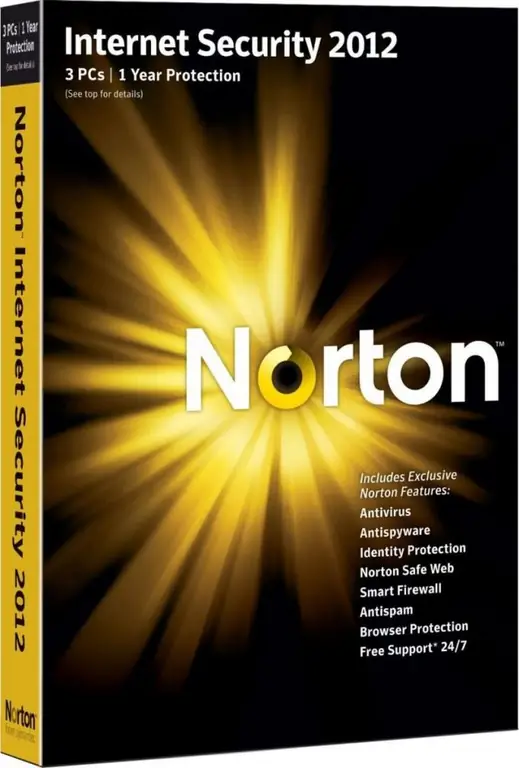
Шаардлагатай
- - хөтөч;
- - банкны карт.
Зааварчилгаа
1-р алхам
Http://www.symantec.com/index.jsp хаягаар Нортон програм хангамжийн албан ёсны дэмжлэгийн сайтыг нээнэ үү. Баруун дээд буланд байршлаа тодорхойлох газрыг хайж олоод харгалзах улсаа сонгоод "OK" дээр дарна уу. Та мөн лицензийг Оросын Нортон антивирусын сайт дээр сунгаж болно, үр дүн нь ижил байх болно.
Алхам 2
Унтраах цэс "Дэлгүүр" -ийн хажууд "Шинэчлэлт" гэсэн сонголтыг нээнэ үү. Суулгасан антивирусынхаа нэрийг яг таг олж мэдээрэй. Үүнийг хийхийн тулд гол цонхонд байгаа бүтээгдэхүүний мэдээлэл, эсвэл Програм нэмэх / хасах хяналтын самбарын цэсэнд нэрийг нь харна уу. Бүтээгдэхүүний хувилбар ижил байх ёстой, эс тэгвээс худалдаж авсан лиценз хүчингүй болно.
Алхам 3
Одоо байгаа хуудсан дээрх вирусны эсрэг хувилбараа сонгоно уу. Дараагийн хуудасны товчлуур дээр дарна уу. Боломжтой гурван програм хангамжийн бүтээгдэхүүнээс компьютер дээрээ суулгасан зүйлийг сонгоод доор нь байгаа "Шинэчлэх" товчийг дарна уу. Мөн энэ цонхонд таны компьютер дээр суулгасан хамгаалалтын системээс илүү сонирхсон тохиолдолд бусад үйлдвэрлэгчийн програмыг худалдан авах боломжтой.
Алхам 4
Төлбөрийн параметрүүдийг эргэн харах, хэрэв бүх зүйл танд тохирсон бол "Дараа нь" дээр дарна уу. Norton антивирусын лицензийг сунгах дараагийн зүйлд маш болгоомжтой хандах хэрэгтэй бөгөөд хаягийн мөрөнд яг https://buy.norton.com/estore/mf/billing агуулагдах ёстой. Төлбөрийнхөө дэлгэрэнгүй мэдээллийг оруулах болгондоо энэ зүйлийг анхааралтай ажиглаж байгаарай.
Алхам 5
Нээгдэх шинэ цонхонд шаардлагатай бүх мөрийг бөглөнө үү. Зөвхөн бодит өгөгдлийг оруулна уу, эс тэгвээс төлбөрийн үйл ажиллагаа явахгүй байж магадгүй юм. Хэрэв танд тохиромжтой бол дэлгэцийн баруун талд загвар үүсгэж, програмынхаа шинэчлэлтүүдийг хурдан авах боломжтой болно.
Алхам 6
Антивирусаа шинэчилж дуусгана уу. Таны програм хангамжийн бүтээгдэхүүний шинэчлэлт татаж байгаа эсэхийг шалгаарай.






